Sua primeira aplicação na nuvem usando o Azure Sites
10/01/2014
A Microsoft deu um grande passo no mercado de Cloud Computing ao decidir investir na plataforma do Windows Azure que hoje oferece tanto o modelo de IaaS (Infrastructure as a Service), suportando cenários de infraestrutura elástica, permitindo subir maquinas virtuais, assim como o modelo PaaS (Platform as a servisse), que é o nível mais premium dos serviços em nuvem baseados no conceito de plataforma onde você se preocupa apenas com a sua aplicação.
Após a leitura dessa leve introdução, é importante lembrar que um dos principais conceitos em nuvem é justamente você pagar apenas pelo uso, simplificando a aquisição e crescimento (elasticidade) conforme a evolução da demanda, permitindo atender empresas de todos os tamanhos, sejam pequenas, médias e grandes.
Com a chegada de um ponto de presença do Windows Azure no Brasil, o mercado tem passado a olhar nuvem com outros olhos e deixando, portanto, de ter medo. É mais seguro hoje utilizar um serviço em nuvem do que ter servidores ao lado de sua mesa.
O padrão de serviço Sites no Windows Azure da Microsoft oferece uma proposta muito interessante para você iniciar a utilização dos serviços de nuvem tendo o mínimo de esforço na aplicação com a possibilidade de um rápido crescimento. No mercado atual que vivemos, quanto mais enxuto e ágil for o seu negócio, mais chances terá de responder as mudanças.
Nesse modelo Azure Sites você pode iniciar os testes ainda no pacote gratuito e depois evoluir para um serviço compartilhado e dedicado, crescendo até o tamanho de 20 unidades de processamento (CPU de 4 x 1,6 GHz, 7 GB de RAM) o que para uma aplicação normal e avançada atende muito bem às questões de escala, balanceamento e resposta. Em minha opinião, esse serviço é um pote de ouro para qualquer Startup que deseje se lançar no mercado com um baixo investimento. Você pode adicionar um assistente e gerenciar a escala automaticamente, contratando ou cancelando conforme a demanda, ou manter um preço fixo.
O primeiro passo é criar uma conta no portal do Windows Azure e ter uma nova aplicação para subir, caso não tenha algo já pronto. Nesse artigo elaborarei um projeto de exemplo no Visual Studio 2013 usando o ASP.NET MVC 5.0 para publicarmos e utilizarmos durante os testes do nosso primeiro Site na nuvem do Windows Azure.
Para começar, vá ao Visual Studio e inicie um novo projeto usando ASP.NET MVC, conforme você pode observar na Figura 01. Aproveite e edite o arquivo View/Index.cshtml para que possamos incluir o título da página com o título desse artigo.
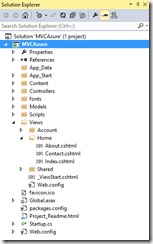
Figura 01 – Iniciando um projeto em ASP.NET MVC
Agora que você já tem um projeto para ser publicado na nuvem do Windows Azure vá ao portal do Windows Azure e escolha a opção criar um novo Site, conforme apresentado na Figura 02.
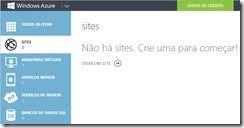
Figura 02 – Criando o primeiro Site
Durante o processo de criação será necessário informar um nome que será utilizado para criar uma url interna de acesso, conforme apresentado na Figura 03. Com essa url você pode testar imediatamente o seu projeto. Posteriormente, é possível modificar e adicionar um dominio próprio e acessar usando sua url www.ramonduraes.net. Nesse momento, também, você pode definir uma região como base para o seu serviço, lembrando que já dispomos de uma região do Windows Azure no Brasil.
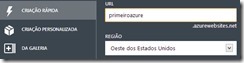
Figura 03 – Definindo um url
Ao finalizar a criação você terá um painel de administração para definir permissões, configurações e acompanhar as requisições, conforme apresentado na Figura 04. Nesse momento você também pode parar e reiniciar o serviço web, se necessário, assim como podendo vincular outros recursos como um banco de dados do SQLAzure e demais serviços do Windows Azure para ampliar as funcionalidades disponíveis para a sua solução.
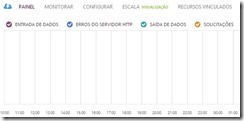
Figura 04 – Administrando o Site
Ainda nessa visão do painel de administração você tem alguns links importantes, conforme pode observar na Figura 05 que lhe dão acesso ao download do perfil de publicação para que você importe e possa publicar no Windows Azure usando o Visual Studio, ou diretamente de um serviço de controle de fonte como o TFS ou via FTP, se preferir.
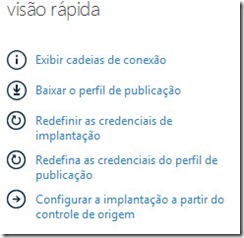
Figura 05 – Visão rápida de configurações de acesso.
Após baixar o perfil de publicação vá ao Visual Studio > Build > Publish, conforme você pode acompanhar na Figura 06.
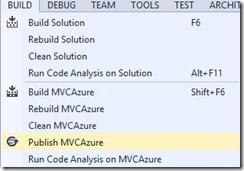
Figura 06 – Publicando no Windows Azure
Após carregar a ferramenta de publicação dentro do Visual Studio, o que você tem que fazer é importar o arquivo (primeiroazure.azurewebsites.net.PublishSettings) que baixou do portal do Windows Azure com todas as credenciais de acesso, conforme apresentado na Figura 07.
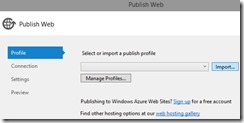
Figura 07 – Configurando perfil
Avançando em poucos passos, a sua primeira aplicação já estará publicada na nuvem do Windows Azure, conforme informação apresentada na Figura 08.
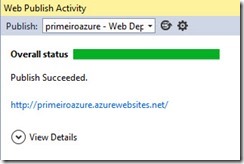
Figura 08 – Publicando aplicação no Windows Azure
O próximo passo é entrar na url criada, acessar a sua aplicação e usufruir de todos os recursos do Cloud Computing, conforme você pode observar na Figura 09.
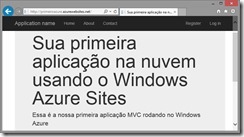
Figura 09 – Aplicação ASP.NET MVC rodando no Windows Azure
Acredito que agora você ficou animado para fazer o seu primeiro teste de publicação de aplicação no serviço de nuvem. Esse modelo Sites do Azure é realmente sensacional e, conforme citei anteriormente, é a porta inicial de um grande número de recursos para alavancar os seus negócios usando a nuvem. Entre em contato e vamos discutir como podemos utilizar os serviços de nuvem em suas aplicações.
Um ponto muito interessante que acho na nuvem Microsoft é a possibilidade de mesclar facilmente os recursos oferecidos via PaaS e IaaS, facilitando atender os mais variados cenários, permitindo optar pelo SQLAzure no PaaS gerenciado totalmente pela Microsoft ou ter um SQLServer dedicado rodando no IaaS gerenciado por você. Um próximo passo mais maduro para aplicações é usar recursos especializados do serviço de nuvem, interagindo diretamente utilizando o SDK disponível para várias linguagens de desenvolvimento.
É importante lembrar que se você é assinante no MSDN ou participante do programa BizSpark da Microsoft já possui crédito todo mês para utilização dos serviços de nuvem no Windows Azure.
[],
Ramon Durães
CTO, 2PC
MVP, Visual Studio ALM
PSM, PSD, CSM